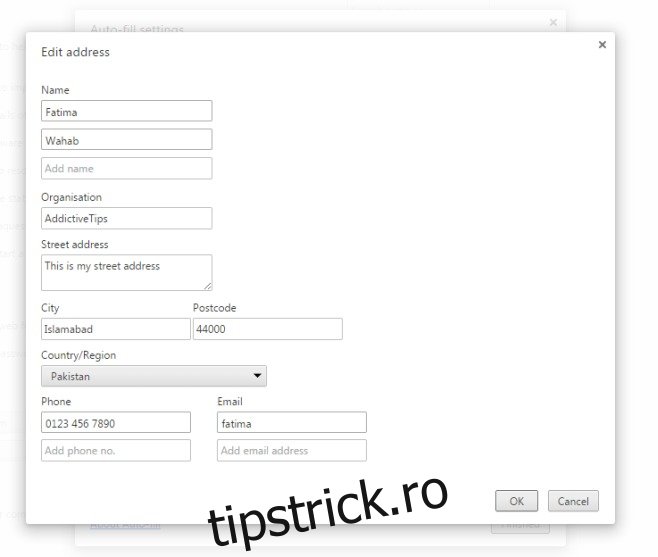Informațiile pe care le introducem zilnic în browserele noastre sunt adesea redundante. Adresele URL sunt un astfel de exemplu, dar pentru că putem marca link-uri, salva site-uri web populare în apelarea rapidă a browserului sau pentru că browserele le pot prelua din istoricul nostru, este mult mai ușor să le introducem. E-mailurile sunt încă o altă formă de informații pe care o introducem zilnic, indiferent dacă ne conectăm la conturile noastre de e-mail, Facebook sau descarcăm software. Există destul de multe incidente care solicită utilizatorilor să introducă aceleași informații în mod repetat și, așa cum avem istoric de navigare pentru adrese URL și manageri de parole pentru e-mailuri și parole, Chrome are o opțiune de completare automată a informațiilor legate de adresele de corespondență fizice, si carduri de credit. Unii utilizatori le place să păstreze opțiunea dezactivată (din motive de securitate), în timp ce alții consideră că este destul de utilă în completarea rapidă a formularelor. Iată cum puteți introduce manual o adresă stradală în opțiunea de completare automată a Chrome.
Faceți clic pe butonul de personalizare din partea dreaptă a barei de adrese URL din Chrome și accesați Setări. Derulați în jos și faceți clic pe „Afișați setările avansate”, iar sub „Parolă și formulare”, faceți clic pe opțiunea „Gestionați setările de completare automată”. Alternativ, introduceți chrome://settings/autofill în bara de adrese URL și apăsați Enter.
Aceasta va deschide fereastra pop-up Setări de completare automată în Chrome, unde puteți edita o adresă stradală deja salvată, inclusiv e-mail și numele și numele. Pentru a adăuga o adresă, faceți clic pe „adăugați o nouă adresă stradală” sau, dacă doriți să editați o intrare salvată existentă, faceți clic pe butonul mic de editare de lângă ea. Continuați și introduceți informațiile dvs. în câmpurile relevante. De fiecare dată când apăsați enter după completarea unui câmp, apare o casetă nouă pentru același câmp, în cazul în care doriți să faceți mai multe intrări pentru acesta. Aceasta înseamnă că dacă partajați un computer cu cineva din familie, vă puteți introduce numele sub o singură adresă. Chrome îl va putea completa automat pentru orice nume este folosit pentru a completa câmpurile de formular.
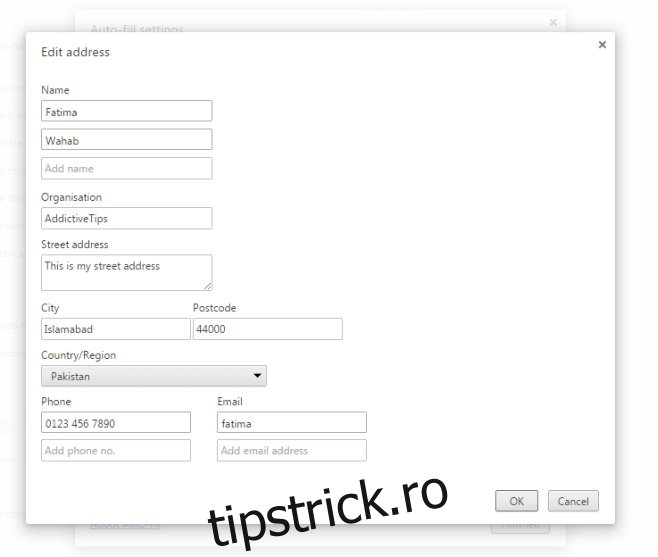
Faceți clic pe „Ok” și apoi pe „Terminat” pentru a salva modificările. Urmați exemplul cu setările cardului de credit și puteți adăuga și elimina carduri de credit.